安卓TextView更新后UI未刷新问题及解决方法
时间:2025-04-03 22:42:47 472浏览 收藏
Android TextView 更新后UI界面未刷新?本文针对Android开发中setText()方法更新TextView后UI界面未能及时更新的常见问题,特别是结合BottomNavigationView和WebSocket实时更新场景,深入分析了其根本原因——视图更新错误,而非主线程问题。文章提供了多种解决方案,包括验证TextView引用是否有效、使用postInvalidate()或requestLayout()强制刷新UI、检查视图是否附加到窗口、确认更新操作发生在正确生命周期方法中以及检查数据绑定框架等,并建议使用Android Studio调试工具辅助排查。 通过本文,开发者可以有效解决TextView UI刷新失败的难题,提升应用用户体验。
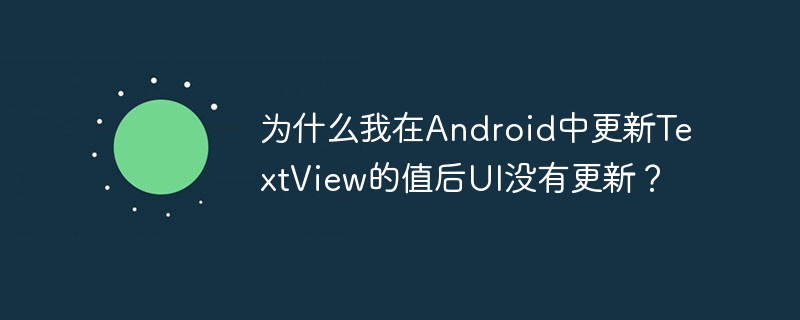
Android TextView更新后UI界面未更新的常见原因及解决方法
在Android开发中,使用setText()方法在主线程更新TextView值,但UI界面却没有更新,这通常发生在应用运行一段时间后。本文将分析此问题,特别是结合底部导航菜单(BottomNavigationView)和WebSocket实时更新未读消息数量的场景。
问题描述:应用使用BottomNavigationView构建底部导航,通过WebSocket接收未读消息数量更新信号,并借助EventBus传递更新消息。页面监听器成功接收消息,并重新获取未读数量,但TextView UI 依旧没有更新,而代码确认在主线程执行。
根本原因:问题并非主线程执行问题,而是视图更新错误。虽然代码在主线程运行,但可能使用了错误的视图实例或存在视图引用问题,导致UI未能正确更新。
解决方法:
-
验证视图引用: 仔细检查更新代码中使用的
TextView引用,确保其指向需要更新的实际视图实例。 可能存在视图回收或重新创建导致引用失效的情况。 -
强制刷新UI: 如果视图引用正确,尝试使用
postInvalidate()或requestLayout()方法强制视图重绘。 这可以解决一些潜在的UI渲染问题。 -
检查视图是否附加到窗口: 确保在更新
TextView之前,视图已经成功附加到窗口。可以使用getWindowToken()方法进行检查。 如果视图未附加,则更新操作无效。 -
生命周期检查: 确保更新操作发生在Activity或Fragment的合适生命周期方法中(例如
onResume()),避免在视图未准备好时进行更新。 -
数据绑定框架: 如果使用了数据绑定框架(例如Data Binding Library),确保数据绑定正确配置并更新。
-
调试工具: 使用Android Studio的布局检查器或其他调试工具,检查视图层次结构和属性,帮助定位问题。
总结:遇到TextView UI 更新失败,首先要核实视图引用是否正确,其次检查代码执行环境和视图生命周期,最后尝试强制刷新UI或使用调试工具排查。 避免盲目增加postInvalidate()等方法,应先确保根本原因得到解决。
好了,本文到此结束,带大家了解了《安卓TextView更新后UI未刷新问题及解决方法》,希望本文对你有所帮助!关注golang学习网公众号,给大家分享更多文章知识!
-
501 收藏
-
501 收藏
-
501 收藏
-
501 收藏
-
501 收藏
-
374 收藏
-
450 收藏
-
296 收藏
-
255 收藏
-
466 收藏
-
409 收藏
-
495 收藏
-
248 收藏
-
327 收藏
-
440 收藏
-
376 收藏
-
113 收藏
-

- 前端进阶之JavaScript设计模式
- 设计模式是开发人员在软件开发过程中面临一般问题时的解决方案,代表了最佳的实践。本课程的主打内容包括JS常见设计模式以及具体应用场景,打造一站式知识长龙服务,适合有JS基础的同学学习。
- 立即学习 543次学习
-

- GO语言核心编程课程
- 本课程采用真实案例,全面具体可落地,从理论到实践,一步一步将GO核心编程技术、编程思想、底层实现融会贯通,使学习者贴近时代脉搏,做IT互联网时代的弄潮儿。
- 立即学习 516次学习
-

- 简单聊聊mysql8与网络通信
- 如有问题加微信:Le-studyg;在课程中,我们将首先介绍MySQL8的新特性,包括性能优化、安全增强、新数据类型等,帮助学生快速熟悉MySQL8的最新功能。接着,我们将深入解析MySQL的网络通信机制,包括协议、连接管理、数据传输等,让
- 立即学习 500次学习
-

- JavaScript正则表达式基础与实战
- 在任何一门编程语言中,正则表达式,都是一项重要的知识,它提供了高效的字符串匹配与捕获机制,可以极大的简化程序设计。
- 立即学习 487次学习
-

- 从零制作响应式网站—Grid布局
- 本系列教程将展示从零制作一个假想的网络科技公司官网,分为导航,轮播,关于我们,成功案例,服务流程,团队介绍,数据部分,公司动态,底部信息等内容区块。网站整体采用CSSGrid布局,支持响应式,有流畅过渡和展现动画。
- 立即学习 485次学习
